Excel : 0보다 큰 경우 추가하는 방법
Excel에서 다음 수식을 사용하여 특정 범위에서 0보다 큰 값만 추가할 수 있습니다.
=SUMIF( B2:B9 , ">0", C2:C9 )
이 특정 수식은 B2 :B9 범위의 해당 셀이 0보다 큰 경우에만 C2: C9 범위의 값 합계를 계산합니다.
다음 예에서는 이 수식을 실제로 사용하는 방법을 보여줍니다.
예: Excel에서 SUMIF가 0보다 큼
지난 주 각 호텔에 머물렀던 손님 수와 함께 다양한 호텔의 평점에 대한 정보가 포함된 다음과 같은 데이터 세트가 Excel에 있다고 가정해 보겠습니다.
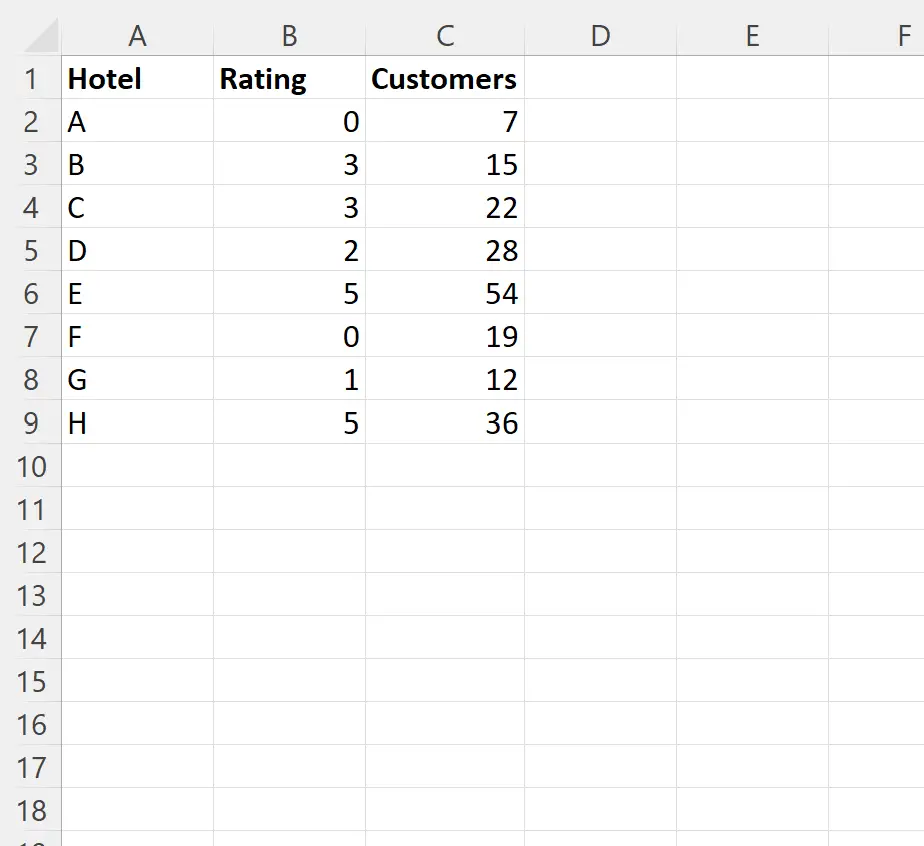
평점이 0보다 큰 호텔에 대해서만 투숙객 합계를 계산한다고 가정해 보겠습니다.
이를 위해 셀 E2 에 다음 수식을 입력할 수 있습니다.
=SUMIF( B2:B9 , ">0", C2:C9 )
다음 스크린샷은 실제로 이 수식을 사용하는 방법을 보여줍니다.
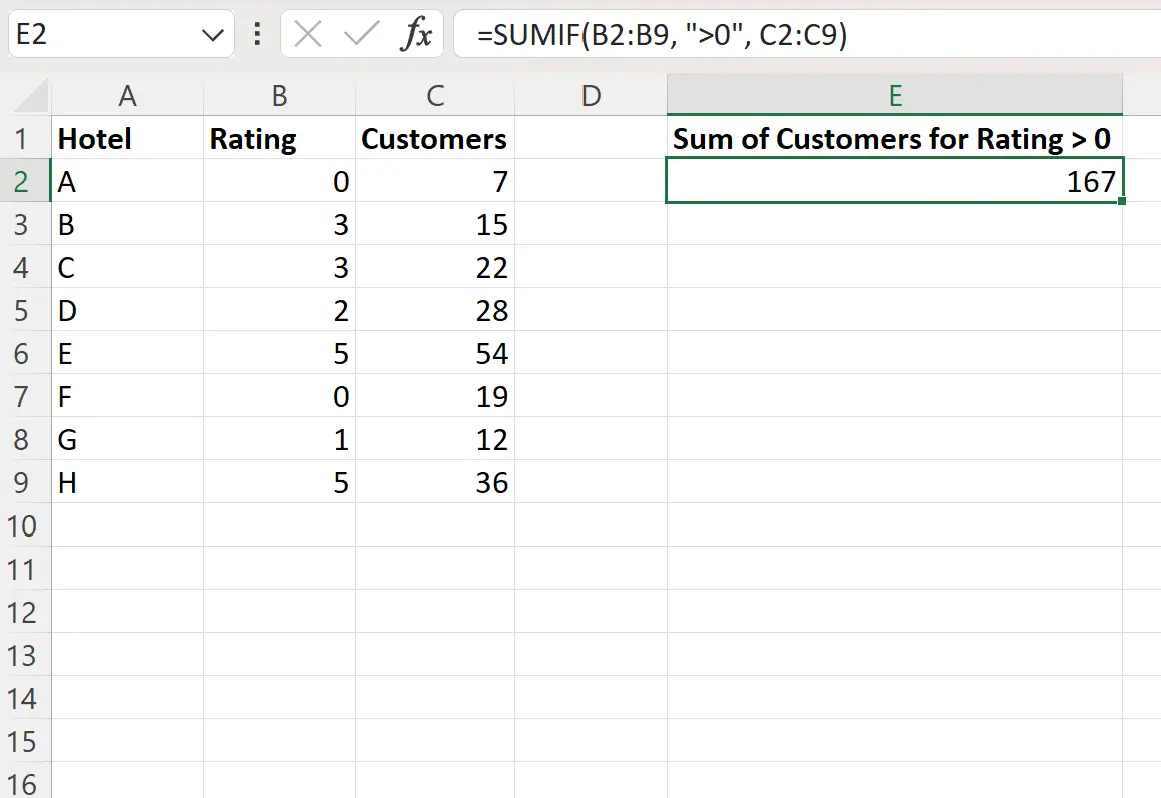
평점이 0보다 큰 호텔의 고객 합계만 167 인 것을 알 수 있습니다.
다음 각 호텔을 수동으로 식별하여 이를 확인할 수 있습니다.
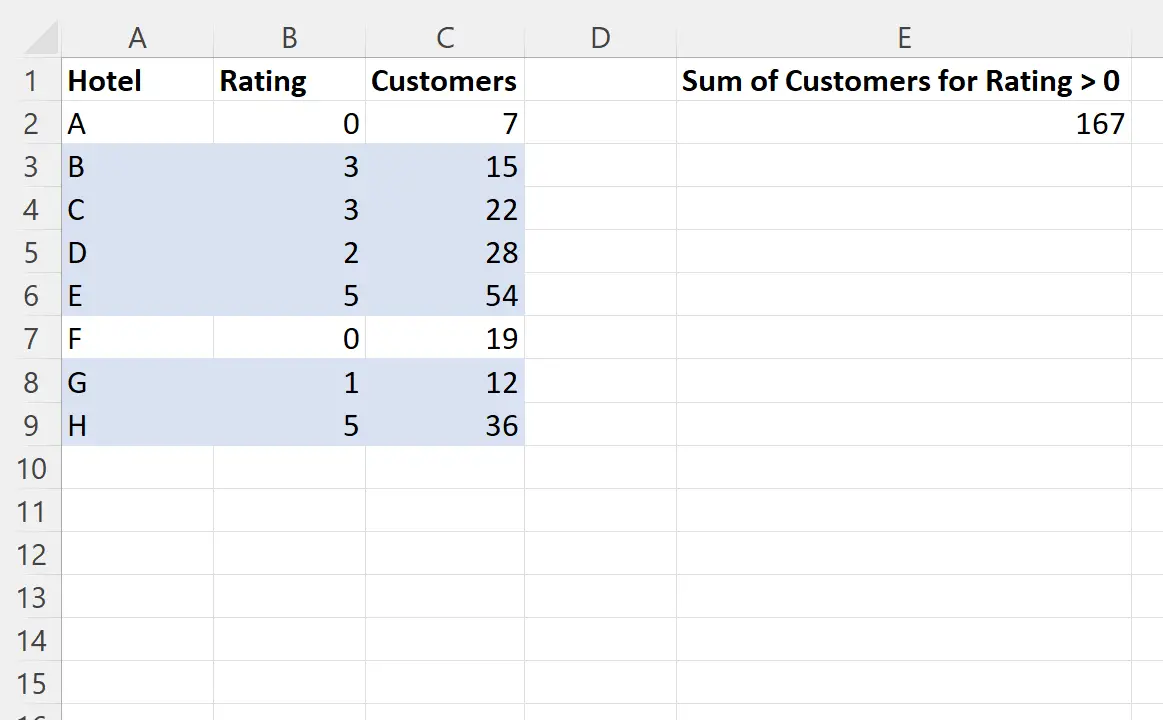
이 호텔의 투숙객 합계는 167명 임을 확인할 수 있습니다.
고객 합계: 15 + 22 + 28 +54 + 12 + 36 = 167
참고 : 한 범위의 셀을 추가하고 다른 범위의 0보다 큰 값을 추가하려면 대신 수식에 >= 기호를 사용하세요.
=SUMIF( B2:B9 , ">=0", C2:C9 )
추가 리소스
다음 자습서에서는 Excel에서 다른 일반적인 작업을 수행하는 방법을 설명합니다.
Excel: 여러 시트에서 SUMIF를 사용하는 방법
Excel: 여러 범위에 SUMIF를 사용하는 방법
Excel: 날짜 이전에 SUMIF를 사용하는 방법